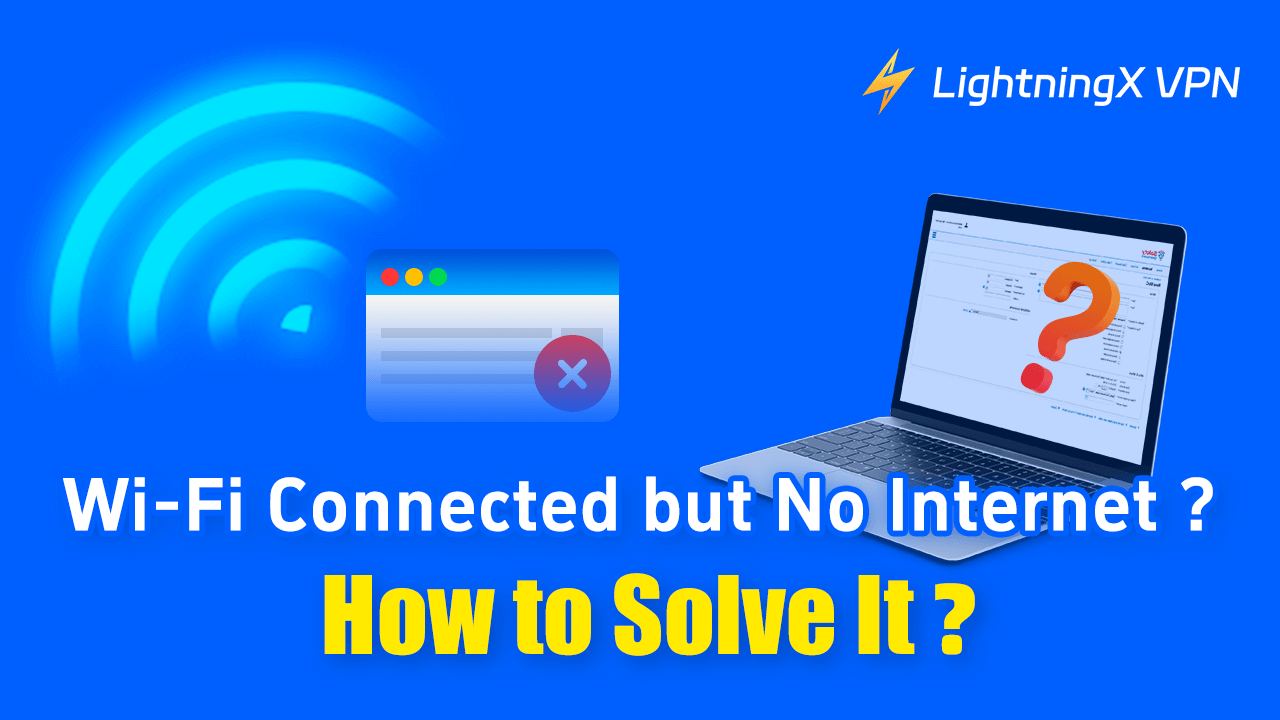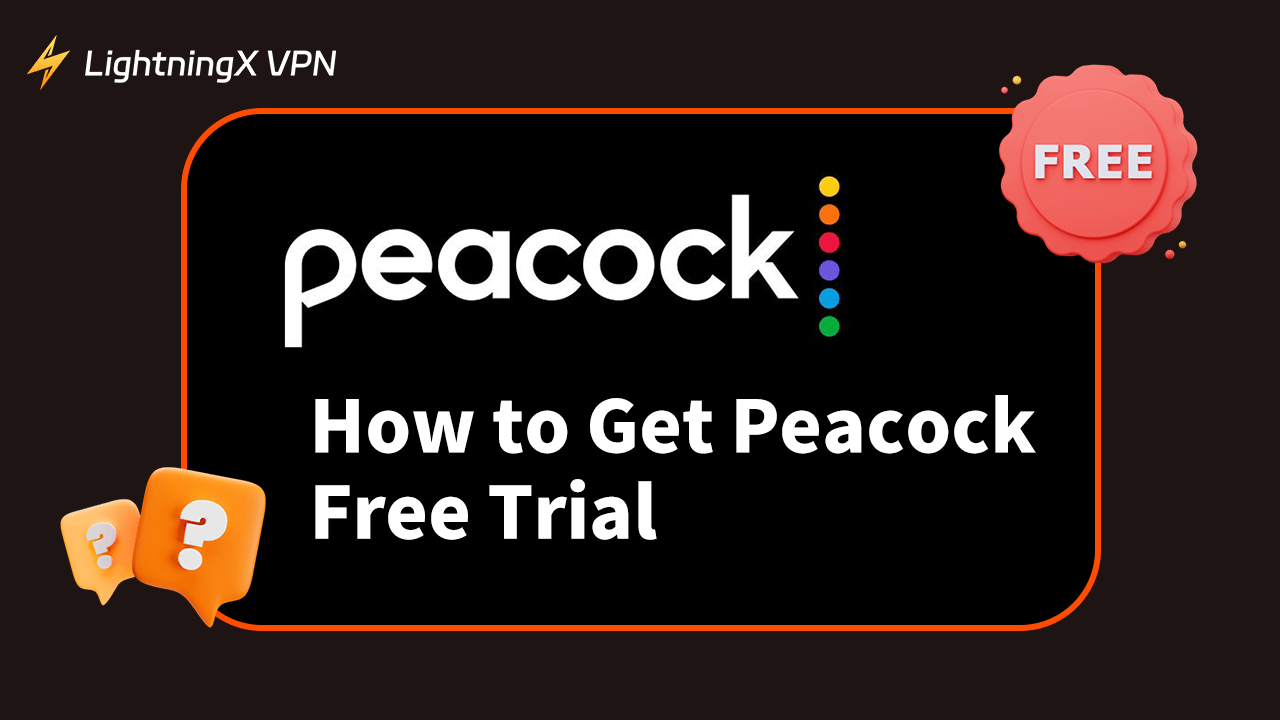Wi-Fi является неотъемлемой частью нашей повседневной жизни. Мы полагаемся на него для работы, учебы и развлечений. Это раздражает вас, если ваши устройства показывают, что они подключены к Wi-Fi, но нет доступа в Интернет. Мы рассмотрим причины этой проблемы и способы ее решения.
Что означает “Подключен без доступа в Интернет”?
Когда ваше устройство отображает “Подключен без доступа в Интернет”, это означает, что ваше устройство может установить соединение с вашим Wi-Fi роутером или модемом, но не может общаться с внешними системами в Интернете.
Способы решения проблемы “Wi-Fi подключен, но нет Интернета”
Перезагрузите свой роутер
Перезагрузка вашего роутера – это первое и самое простое действие. Выньте роутер из розетки и подождите как минимум 30 секунд. Это позволяет полностью сбросить устройства. Затем снова включите роутер и дайте ему время для перезапуска. Эта процедура обычно исправляет множество проблем с подключением.
Проверьте своего поставщика услуг Интернета
Иногда ваш поставщик услуг Интернета может быть причиной проблемы. Чтобы узнать, есть ли сетевое обслуживание или сбой в вашем регионе, свяжитесь со своим поставщиком. Для обновлений вы также можете посетить их официальный веб-сайт или приложение.
Перезагрузите ваше устройство
Временные проблемы с сетью могут быть решены путем перезапуска вашего устройства. После выключения устройства дайте ему некоторое время, а затем снова включите. Создайте новое подключение Wi-Fi и проверьте, работает ли Интернет.
Проверьте конфликты IP-адресов
Убедитесь, что каждое устройство, подключенное к вашей сети, имеет уникальный IP-адрес. Чтобы избежать конфликтов IP-адресов, вы можете настроить IP-настройки вашего устройства на режим “Автоматический” или “DHCP”.
Используйте инструменты VPN:
Вы можете скачать инструменты VPN с большим количеством узлов IP-адресов, чтобы уменьшить вероятность конфликтов IP-адресов. Инструмент LightningX VPN имеет множество различных IP-адресов, из которых вы можете выбирать. При изменении сети серверов VPN ваш IP-адрес также будет изменен, чтобы избежать невозможности подключения к Wi-Fi из-за конфликтов IP-адресов.
Используйте DHCP для автоматического назначения IP-адресов:
При возможности вы можете использовать DHCP для автоматического назначения IP-адресов, что снижает необходимость в настройках пользователей. Это позволит уменьшить конфликты IP-адресов, вызванные ручной конфигурацией.
Советы:
LightningX VPN – отличный инструмент VPN, который обеспечивает вам стабильное, быстрое и безопасное подключение к Интернету. Он предлагает более 2,000 серверов в более чем 50 странах. Он поможет вам обойти региональные ограничения и получить доступ к глобальному контенту. Он также шифрует ваши онлайн-данные для защиты вашей конфиденциальности.

Измените настройки DNS
Изменение настроек DNS может быть полезным, если сервер DNS не отвечает. Используйте общедоступный DNS-сервер, такой как 1.1.1.1 от Cloudflare или 8.8.8.8 от Google. В настройках сети вашего устройства обновите настройки DNS.
Обновите прошивку роутера
Убедитесь, что прошивка на вашем роутере актуальна. Если вы не знаете о последней версии прошивки и процедурах обновления, вы можете посетить веб-сайт производителя, чтобы проверить это.
Сбросьте настройки роутера на заводские
Если вы пробовали все вышеупомянутые шаги, вы можете сбросить настройки роутера на заводские. Однако это удалит все пользовательские настройки, пожалуйста, попробуйте это в последнюю очередь. В руководстве пользователя или на веб-сайтах производителя есть подробные инструкции.
Wi-Fi подключен, но нет Интернета – Общие причины
Существует множество причин, по которым ваше устройство подключено к Wi-Fi, но не имеет доступа в Интернет. Вот некоторые распространенные причины:
Проблемы с роутером:
Ваш модем или роутер иногда может быть источником проблемы. Это может быть результатом устаревшей прошивки или неверных настроек. Или это может быть вызвано простой проблемой, которую нужно перезагрузить.
Проблемы с поставщиком услуг Интернета:
Проблемы с вашим поставщиком услуг Интернета могут вызвать сбои в Интернете, даже если ваше устройство подключено к Wi-Fi. Это может быть вызвано техническим обслуживанием сервера, сбоем в вашем районе или другими проблемами сети с точки зрения провайдера.
Проблемы с устройством:
Если настройки сети вашего устройства неверно сконфигурированы, это также может привести к подключению устройства к Wi-Fi, но без доступа в Интернет. Проверьте ваше устройство, возможно, его нужно перезагрузить, чтобы решить проблему.
Конфликт IP-адресов:
Конфликт IP-адресов возникает, когда два или более устройства в одной сети используют один и тот же IP-адрес. Этот конфликт может привести к тому, что одно или оба устройства перестанут общаться с остальной сетью и приведет к ряду проблем.
Проблемы с DNS:
Ошибка настройки DNS означает проблему, когда вы допускаете ошибку в настройке вашего DNS-сервера, что приводит к неправильному разрешению доменного имени или ошибке разрешения. DNS – это система, которая преобразует доменные имена в IP-адреса, что помогает вам получать доступ к веб-сайтам и другим сетевым службам через доменные имена. Ошибка в настройках DNS также может привести к ситуации, когда вы подключены к Wi-Fi, но не имеете доступа в Интернет.
Брандмауэр или антивирусное программное обеспечение:
Некоторые настройки брандмауэра могут предотвращать доступ к Интернету для определенных сетевых соединений или приложений. Поскольку правила брандмауэра могут быть слишком строгими, иногда вы не сможете использовать Интернет, даже если вы подключены к легитимному Wi-Fi соединению.
Устаревшие или неисправные сетевые драйверы:
Если сетевые драйверы вашего устройства устарели или повреждены, это может помешать вам получить доступ в Интернет, даже если вы подключены к Wi-Fi.
Wi-Fi подключен, но нет Интернета – Часто задаваемые вопросы
Как я могу проверить, что проблема с моим поставщиком услуг Интернета?
Попробуйте подключить другое устройство к той же сети, чтобы узнать, не является ли ваш поставщик услуг Интернета причиной проблемы. Если ни одно устройство не может получить доступ в Интернет, проблема может быть с вашим поставщиком.
Поможет ли перезагрузка роутера решить проблему “Wi-Fi подключен, но нет Интернета”?
Да, перезагрузка роутера может решить множество проблем с подключением. Этот простой шаг обновляет настройки роутера и может исправить незначительные проблемы, которые могут вызывать проблему.
Могут ли устаревшие прошивки роутера привести к проблемам с отсутствием Интернета?
Да, устаревшая прошивка может вызвать проблемы с подключением к Wi-Fi, включая проблему “Wi-Fi подключен, но нет Интернета”. Лучше обновить на веб-сайте производителя и держать прошивку роутера актуальной.
Заключение
Понимание этих решений и распространенных причин может помочь вам лучше устранить проблему “Wi-Fi подключен, но нет Интернета”. В этом блоге вы можете получить несколько полезных знаний о ваших сетевых устройствах.